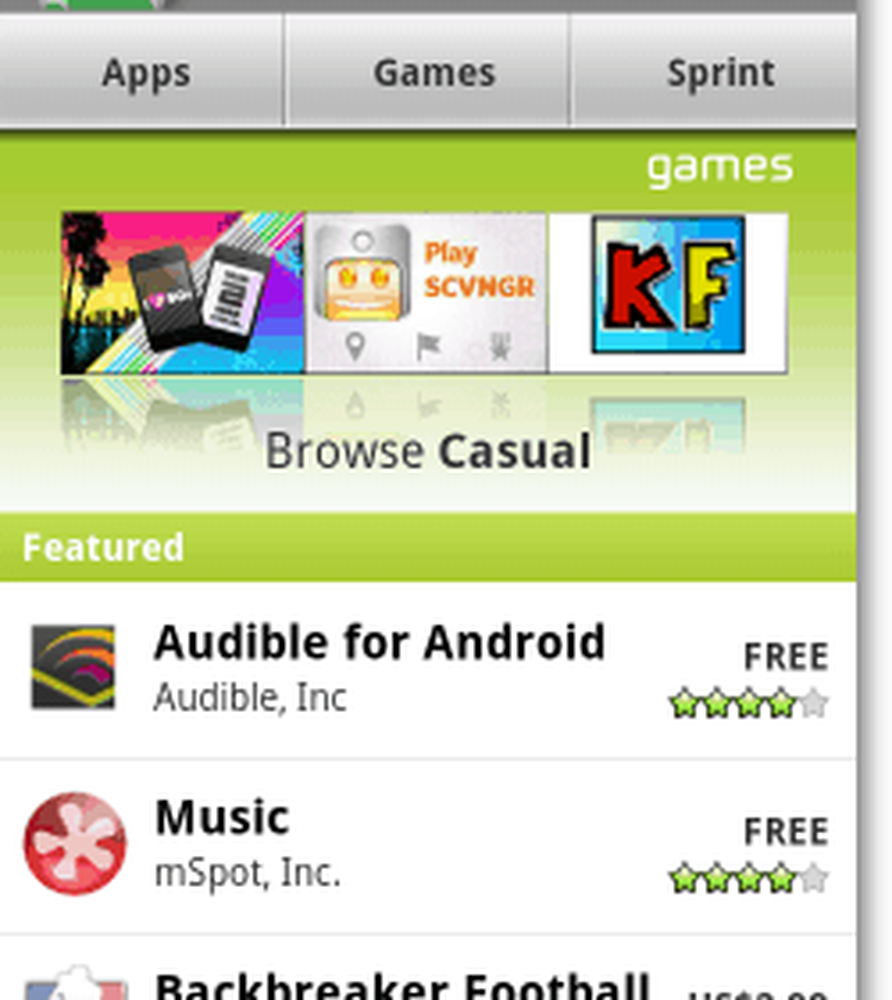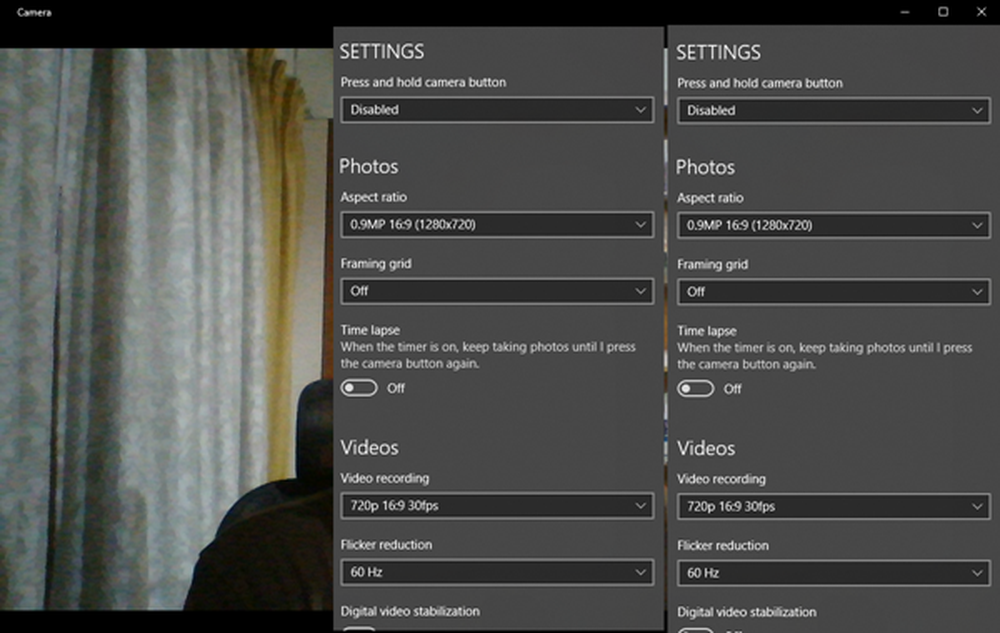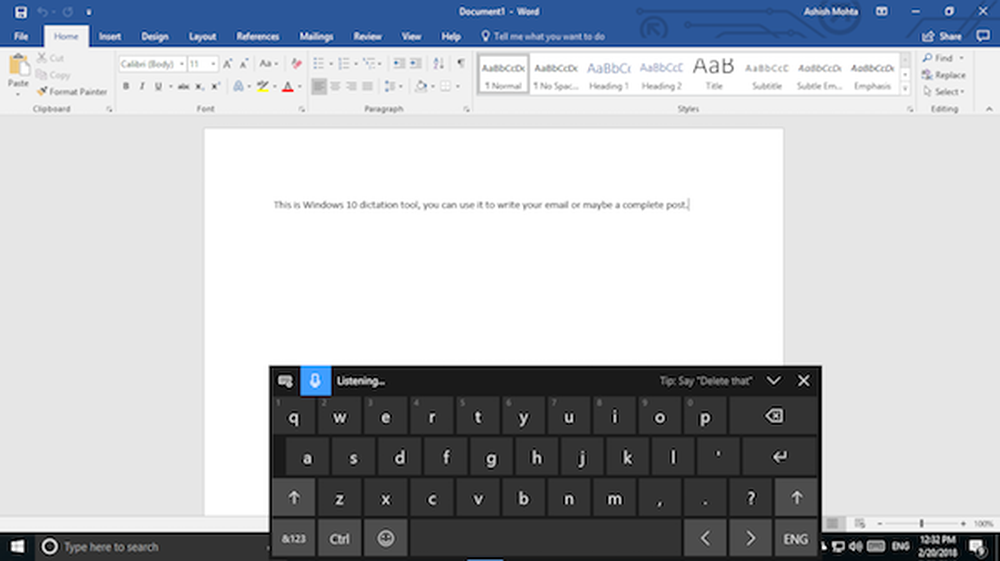Comment utiliser le numéroteur vocal sur un téléphone Android


Souvent en conduisant (ou en tapant sur l'ordinateur,) il peut être une véritable distraction - sans parler du danger - de lancer un appel téléphonique via la navigation manuelle. Heureusement pour les utilisateurs d'Android, leur système d'exploitation comprend un système de reconnaissance vocale principal pour les commandes de base. Vous pouvez passer des appels téléphoniques ou même ouvrir des applications!
1 - Ouvrir le numéroteur vocal
Dans ton Tiroir d'application (liste des applications) par défaut, vous devriez trouver le composeur vocal inclus avec presque toutes les versions d'Android. Robinet Numéroteur vocal pour l'ouvrir.
Remarque vous pouvez toujours ajouter cette "application" à votre écran d'accueil pour un accès facile et rapide.

2 - Commandes Android Voice Dialer
Le composeur vocal devrait s'ouvrir. À ce stade, c'est assez simple.
Voici les commandes.
- Si tu veux appeler quelqu'un dans la liste de contacts de votre téléphone:
- Dire "Appel (Nom du contact) ”
- Exemple: "Appelez M. Groove"
- Si tu veux entrer un numéro de téléphone cela ne figure pas dans votre liste de contacts:
- Dire "Dial (numéro de téléphone) ”
- Exemple: «Composez 4 2 5 5 5 5 2 2 2 2 2»
Faites attention à ne pas dire le nombre trop vite, ou l'application ne reconnaîtra pas ce que vous dites.
- Si tu veux ouvrir une application déjà installé sur votre téléphone:
- Dire "Ouvrir (Nom de l'application) ”
- Exemple: «Open Market»
Pour recomposer un numéro, dites simplement «Rappel

3 - Confirmer la commande
En fonction du type de commande que vous avez émis, la boîte de dialogue de confirmation peut varier. De toute façon, après avoir entré une commande, vous serez obligé de Cliquez sur un message de confirmation sur le téléphone physique.


Prendre plaisir!
Après avoir confirmé la commande, votre téléphone doit lancer l'appel, ouvrir l'application ou faire tout ce que vous avez commandé. Même si cela n’est peut-être pas 100% mains libres, cela peut vous éviter d’avoir les mains liées, car cela est BEAUCOUP plus facile de Cliquez sur une fenêtre d'application et de confirmation plutôt que de parcourir les écrans d'accueil et les tiroirs d'applications. Sans oublier de parler, il y a toujours ce facteur «cool» groovy qui réside dans la gestion de votre téléphone par la voix!